遇到笔记本电脑麦克风没有声音的问题,许多人可能会感到困惑和沮丧。尤其是在进行视频会议、在线课程或语音聊天时,麦克风的正常工作至关重要。如果麦克风无法正常使用,不仅会影响沟通,还可能影响工作效率。了解如何排查和解决这一问题显得尤为重要。本文将详细介绍笔记本电脑麦克风没有声音的解决 *** ,帮助用户快速恢复正常使用。
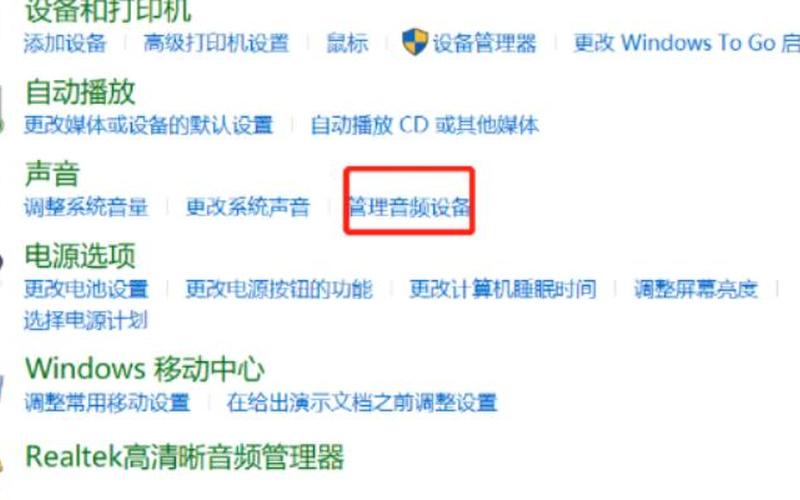
麦克风硬件检查
确保麦克风硬件本身没有问题是解决无声问题的之一步。检查麦克风是否正确连接到笔记本电脑上,特别是如果您使用的是外接麦克风,确保插头插入的是正确的插孔(通常是粉红色的麦克风插孔)。如果使用的是USB麦克风,请确认它已被电脑识别并且驱动程序正常工作。若是内置麦克风,可以尝试重启电脑,有时系统更新或其他软件冲突可能导致设备暂时失效。如果可能的话,尝试在其他设备上测试该麦克风,以排除硬件故障的可能性。
系统设置检查
在确保硬件正常后,接下来需要检查系统设置。在Windows系统中,右键点击任务栏右下角的声音图标,选择“打开声音设置”。在“输入”选项中确认您的麦克风是否被设置为默认输入设备。如果不是,请点击相应的麦克风名称并选择“设为默认设备”。还需要检查音量滑块,确保其未被调至更低或静音状态。适当调整音量,以确保麦克风能够接收声音。还要注意隐私设置。在“设置”中找到“隐私”选项,确保“允许应用访问你的麦克风”的开关处于开启状态,这样才能保证各类应用程序能够正常使用麦克风。
驱动程序更新
有时,驱动程序过时或损坏也会导致麦克风没有声音。通过专业的驱动管理软件,如“驱动人生”,可以检测并更新声卡驱动程序。打开软件后进行扫描,并根据结果下载并安装最新的驱动程序。完成后,重启电脑以使更改生效。如果更新驱动后问题仍然存在,可以尝试卸载当前驱动,然后重新安装最新版本。也可以通过Windows自带的设备管理器来检查声卡是否正常工作,并查看是否有任何错误提示。
音频服务重启
在某些情况下,音频服务未能正常运行会导致麦克风无声。用户可以通过运行窗口输入“services.msc”打开服务管理器。在列表中找到“Windows Audio”和“Windows Audio Endpoint Builder”服务,右键点击并选择重启。这一操作可以帮助重置音频服务,有助于解决因服务故障导致的声音问题。
相关内容的知识扩展:
在探讨笔记本电脑麦克风没有声音的问题时,我们还可以从以下几个方面进行深入了解。
要理解不同类型的麦克风及其连接方式。常见的有3.5mm插头和USB接口两种类型。3.5mm插头通常用于传统耳机或外接麦克风,而USB接口则适用于现代数字设备。在购买或使用这些设备时,需要注意兼容性问题,以确保它们能够与电脑顺利连接。
了解操作系统对音频设备的管理也是非常重要的。在Windows 10中,用户可以通过“控制面板”或“设置”中的“声音”选项来管理音频设备,包括调整输入输出设备、音量控制以及隐私权限等。这些设置直接影响着音频设备的使用效果,因此熟悉这些设置将有助于快速解决问题。
对于经常需要使用麦克风的人士来说,定期检查和维护音频设备是必要的。例如,可以定期清理连接端口、更新驱动程序,以及在软件中进行必要的设置调整。这不仅能提高设备的使用寿命,还能减少因设备故障而造成的不便。
通过以上几个方面的探讨,我们希望能帮助用户更全面地理解和解决笔记本电脑麦克风无声的问题,从而提升日常使用体验。







